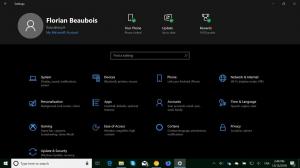Ako spustiť obnovenie systému v systéme Windows 10
Obnovovanie systému je funkcia systému Windows 10 a niekoľkých predchádzajúcich verzií systému Windows, počnúc systémom Windows Me. Spustenie so systémom Windows 8 spoločnosť Microsoft odstránila odkaz na spustenie nástroja Obnovovanie systému z časti Príslušenstvo -> Systémové nástroje priečinok. V tomto článku uvidíme, ako otvoriť Obnovovanie systému v systéme Windows 10.
Reklama
Obnovovanie systému nie je novou funkciou systému Windows 10. Táto technológia bola predstavená v roku 2000 s Windows Millenium Edition. Bol vytvorený, aby vám pomohol opraviť OS niekoľkými kliknutiami, keď sa poškodia systémové súbory alebo nastavenia. Automaticky vytvára body obnovenia, čo sú snímky systémových súborov, programových súborov, ovládačov a nastavení registra. Ak neskôr použijete Obnovovanie systému na obnovenie počítača do bodu v čase predtým, než sa vyskytol nejaký problém, Systém Obnovenie vráti váš počítač späť na predchádzajúcu verziu súborov a nastavení z bodu obnovenia, ktorý máte špecifikované. Obnovenie systému neovplyvňuje vaše osobné dokumenty ani médiá. Okrem toho môžete vrátiť späť samotnú poslednú operáciu obnovenia, ak problém nevyrieši.
Ak chcete spustiť obnovenie systému v systéme Windows 10, musíte postupovať podľa týchto jednoduchých pokynov:
- Otvorené Možnosti obnovenia systému.
- Vyberte položku "Obnovenie systému".

- Váš počítač sa reštartuje. Po zobrazení výzvy vyberte účet:

- Zadajte svoje heslo a kliknite na tlačidlo „Pokračovať“:

- Spustí sa sprievodca obnovením systému, postupujte podľa jeho krokov.

- Výberom jedného z bodov obnovenia vrátite operačný systém do predchádzajúceho stavu.

To je všetko.
Spustite Obnovovanie systému v systéme Windows 10 z Vlastnosti systému
- Stlačte tlačidlo Vyhrať + R klávesy spolu na klávesnici. Zobrazí sa dialógové okno Spustiť. Do poľa Spustiť zadajte nasledujúce:
SystemPropertiesProtection

- Zobrazí sa dialógové okno Vlastnosti systému s aktívnou kartou Ochrana systému.
- Uvidíte tlačidlo "Obnovenie systému...". Kliknutím naň spustíte Obnovovanie systému.
 To je všetko
To je všetko
Spustite Obnovovanie systému v systéme Windows 10 pomocou dialógového okna Spustiť
Nakoniec je tu ešte ďalší rýchly spôsob spustenia funkcie Obnovovanie systému. Stlačte súčasne klávesy Win + R (tip: pozri konečný zoznam všetkých klávesových skratiek systému Windows s klávesmi Win) na klávesnici a do poľa Spustiť zadajte nasledujúce:
rstrui
Obnovenie systému môžete tiež otvoriť pomocou jedného z príkazov shellu (tip: pozrite si najkomplexnejší zoznam umiestnení shellu v systéme Windows 10):
shell{3f6bc534-dfa1-4ab4-ae54-ef25a74e0107}
Tým sa priamo spustí Obnovovanie systému.
Zaujímavé články:
- Vytvorenie skratky Sprievodcu obnovením systému v systéme Windows 10
- Ako vytvoriť bod obnovenia v systéme Windows 10
- Zvýšte frekvenciu bodov obnovenia systému v systéme Windows 10
- Vytvorte bod obnovenia systému pri spustení v systéme Windows 10
- Vytvorte bod obnovenia systému podľa plánu v systéme Windows 10
- Odstráňte bod obnovenia systému v systéme Windows 10